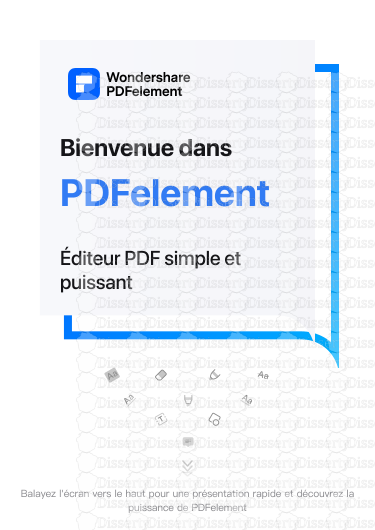Balayez l'écran vers le haut pour une présentation rapide et découvrez la puiss
Balayez l'écran vers le haut pour une présentation rapide et découvrez la puissance de PDFelement Bienvenue dans PDFelement Éditeur PDF simple et puissant Wondershare PDFelement Outils de commentaires et d'annotation Utilisez les outils d'annotation pour annoter le texte ou les outils de commentaire de texte pour ajouter des notes et d'autres idées afin d'améliorer votre expérience de lecture. Appuyez sur Commenter pour sélectionner l'outil qui vous convient. Comment Edit PDF Fill & Sign Insert Les outils d'annotation de texte vous permettent d'annoter n'importe quel message texte avec des couleurs et des styles différents. L'outil Pinceau vous permet de dessiner tout ce que vous souhaitez, alors laissez votre talent s'exprimer~ * Après avoir dessiné un motif, laissez votre doigt ou le pinceau sur l'écran pendant une seconde. Nous pouvons standardiser et corriger les motifs. Ajoutez des commentaires texte dans l'espace vide pour exprimer vos idées et opinions. Sélectionnez un outil d'annotation et appuyez sur l'icône des propriétés en regard de cet outil pour ajuster l'apparence. Helvetica - Regular 12pt * Appuyez sur pour dessiner et appliquer des couleurs où vous le souhaitez sur l'écran. 编辑PDF Vous pouvez modifier, ajouter ou ajuster des paragraphes de texte, des images et des liens dans des fichiers PDF pour perfectionner le contenu de votre fichier. Appuyez sur Modifier le PDF. Vous pouvez sélectionner le paragraphe ou l'image de votre choix dans le fichier pour le modifier et l'ajuster. Appuyez sur Ajouter du texte ou Ajouter une image. Vous pouvez ajouter les éléments de votre choix où vous le souhaitez. Appuyez sur Insérer pour modifier ou ajouter d'autres éléments, tels que des liens hypertextes (vers le Web et vers un lien). Modifier le PDF Appuyez sur Remplir et signer, puis sélectionnez Appuyez sur Créer pour créer votre signature Nous proposons plusieurs façons de créer des signatures : D Dessiner : créez une signature à l'aide d'un stylet ou de votre doigt D Image ou Appareil photo : vous pouvez extraire la signature d'une photo Signer des PDF Ofrecemos una variedad de herramientas en la parte superior para ofrecerle una mejor experiencia de lectura y exportación. Page 6 4 PDFelement Toque en la parte superior para ver todas las anotaciones y catálogos de marcadores del documento. Toque cualquier contenido de la lista para saltar a la página correspondiente. Si el archivo es grande, puede buscar y localizar rápidamente el contenido de texto con . Page 1 3 Lorem ipsum dolor sit amet, consectetur adipisci... Sit Toque para explorar más funciones: Ver Configuración, Reducir tamaño de archivo, Establecer/Eliminar contraseña de archivo, Convertir, Añadir/Eliminar marcas de agua, Recortar, Imprimir, Compartir, etc. Información general y mucho más Vous souhaitez fractionner les fichiers rapidement ? Sélectionnez la page que vous souhaitez fractionner et appuyez sur Extraire pour extraire la page sélectionnée dans un nouveau fichier ou une nouvelle image. 1 2 3 4 5 6 6 6 Appuyez sur en haut pour insérer, réorganiser, extraire et fractionner des pages. Vous souhaitez fusionner des fichiers rapidement ? Appuyez sur Ajouter, sélectionnez un autre fichier, puis sélectionnez le fichier que vous souhaitez fusionner. Organiser les pages Nous proposons différentes méthodes pour importer des documents PDF. Après avoir reçu le fichier PDF par e-mail ou depuis une autre application, vous pouvez appuyer sur pour rechercher PDFelement dans la liste de partage et l'ouvrir. Appuyez sur sur la page d'accueil. Vous pouvez convertir les photos en PDF ou effectuer une numérisation pour créer des PDF, ou vous pouvez importer un fichier PDF à partir de l'application de fichiers du système. Vous pouvez également créer un PDF vierge et commencer votre création ! Créer et gérer des documents Vous pouvez gérer vos documents sur la page d'accueil. Ici, vous pouvez choisir la méthode d'affichage et l'ordre des fichiers, et effectuer diverses opérations grâce à la sélection multiple de fichiers. Le dossier en haut vous permet de trier rapidement les fichiers. Le menu de fichiers offre une variété de fonctionnalités Connexions Convertir Réduire la taille des fichiers Fusionner Compresser Texte seul Reconnaître OCR PDF D'autres fonctionnalités arriveront prochainement, alors restez à l'écoute~ Plus d'options uploads/s3/ bienvenue-a-pdfelement.pdf
Documents similaires










-
42
-
0
-
0
Licence et utilisation
Gratuit pour un usage personnel Attribution requise- Détails
- Publié le Mai 24, 2021
- Catégorie Creative Arts / Ar...
- Langue French
- Taille du fichier 1.3184MB